Инструкция по эксплуатации Epson WorkForce Pro WF-R8590 DTWF
Страница 50
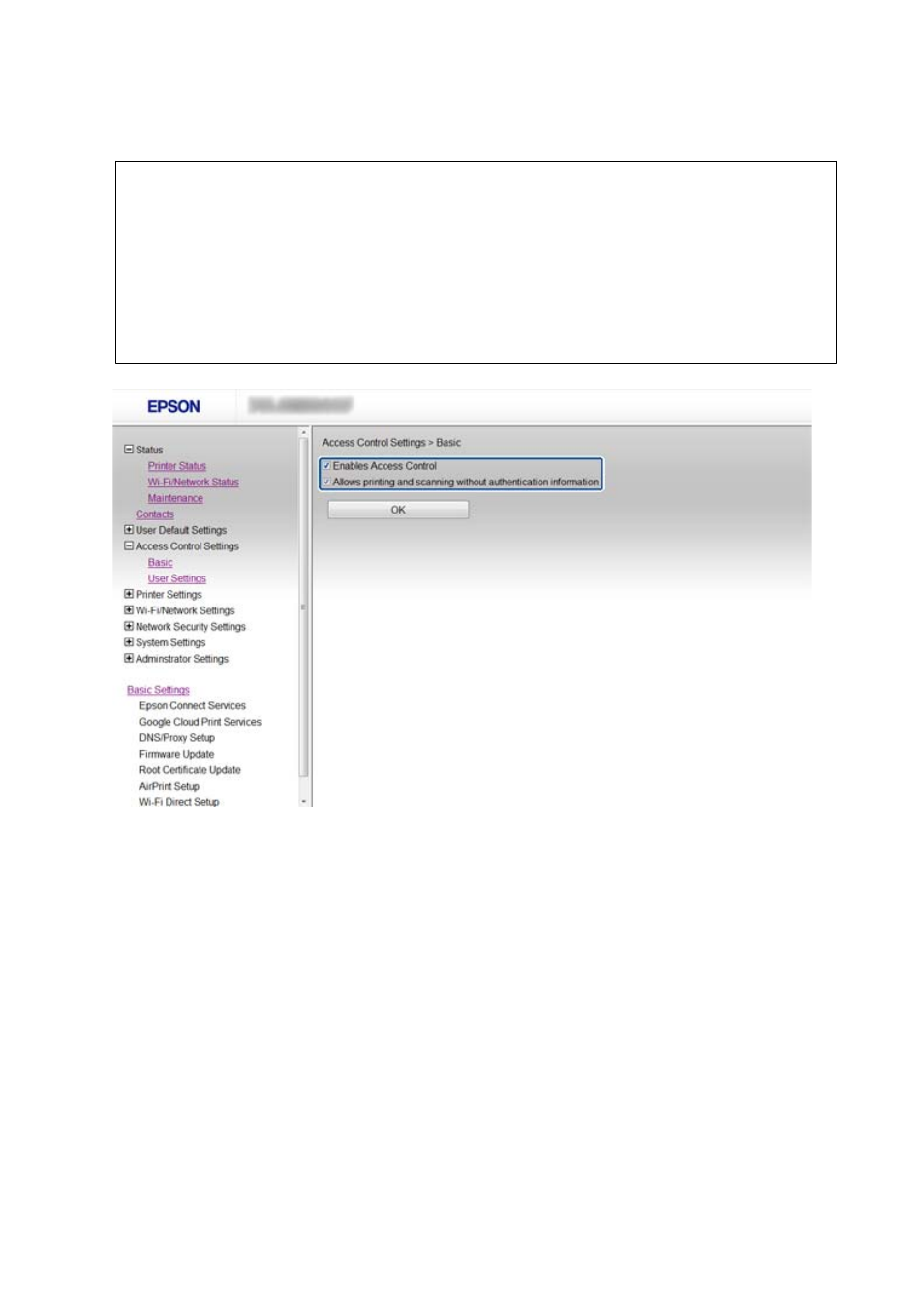
2.
Установите флажок Enables Access Control и нажмите OK.
c
Важно:
При снятии флажка Allows printing and scanning without authentication information, не прошедшие
проверку подлинности задания, отправленные из следующих источников, не будут получены:
❏ Драйвер по умолчанию для ОС.
❏ Драйвер PCL для принтера/драйвер PostScript для принтера
❏ Веб-службы, такие как Epson Connect и Google Cloud Print
❏ Смартфоны и другие мобильные устройства.
3.
Выберите Access Control Settings > User Settings.
4.
Нажмите Add, затем введите значение для каждого элемента.
5.
Нажмите Apply.
Примечание:
Кнопка Delete отображается при редактировании зарегистрированного пользователя. Нажмите ее для
удаления пользователя.
Приложение EpsonNet Config может импортировать и экспортировать список прав пользователей.
Более подробную информацию см. в документации к приложению EpsonNet Config или в справке
этого приложения.
Соответствующая информация
&
«Доступ к приложению Web Config.» на стр. 11
&
«Параметры настройки прав пользователей» на стр. 51
Руководство администратора
Ограничение доступных функций и настройка пароля администратора
50